最終更新日:2021年8月19日
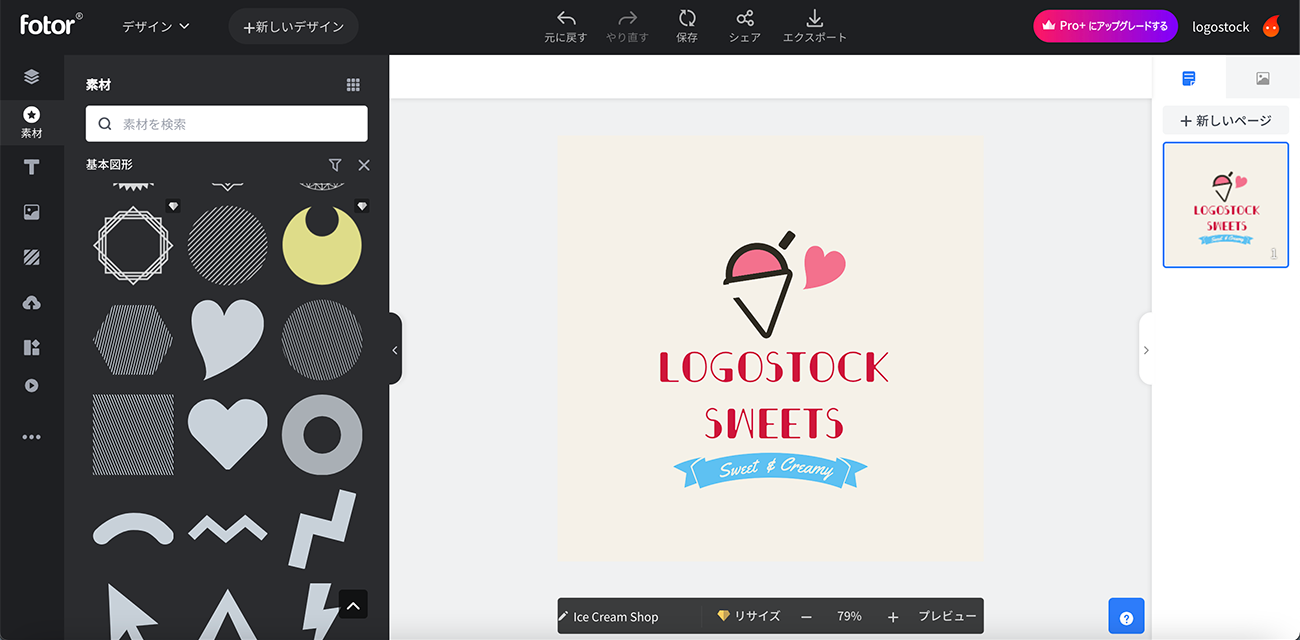
ビジネスをはじめるときは、良い感じのロゴが欲しくなるもの。
しかし、すぐに相談できるデザイナーがいなかったり、Illustratorなどのソフトで自分でロゴをつくるのは敷居が高いと感じていたりする方は多いのではないでしょうか。
それでも、時間や費用をあまりかけずにさくっとロゴをつくりたい。
そんなときに使えるのがFotorです。
この記事では、Fotorの使用レビューを通して特徴をご紹介したいと思います。
※レビューにあたり、Fotor様からFotor Pro 1ヶ月分をご提供いただきました。ありがとうございます。
様々なジャンルのバラエティ豊かなロゴのテンプレートが330点ほど(2021年8月現在)用意されています。
そこから選んで、文字を変更したり、色や細部をより自分のイメージに近い形に修正して仕上げるため、簡単なプロセスで良い感じのロゴをつくることができます。
また、もしテンプレート内に自分のイメージするものがなくても、図形やイラストなどの「素材」から選んでつくることも可能です。
画像編集ソフトのインストールが不要。Fotorはブラウザ上でサクサク気軽につくることができます。
スマホアプリもリリースされており、そちらと同期して使うことができるため、いつでもどこでも編集過程にアクセスできるのも魅力です。
たとえば、家のパソコンでつくったロゴを、出先で友達とスマホで確認しながら修正するといったこともできます。
Fotorは、ロゴづくりだけでなく、写真の編集やコラージュ、様々なデザインがつくれるツール。
作ったロゴをアップロードして、YouTubeサムネイルや、SNS用の画像、ポスターやカードなどもFotor内でつくることができます。
ProやPro+といった有料版では、商用利用が可能になります。
有料版のみでつかえるテンプレートも多いため、「ビジネスでつかえるロゴ」を作る場合は有料版にするのがよさそうです。
2021年8月現在、
Fotor Proは、999円/月(1年分一括払いは、4,399円)、Fotor Pro+は、2,199円/月(1年分一括払いは、9,999円)となっています。
それでは、架空のお店「logostock Sweets」のロゴをつくってみます。
ログインをしたら、上部メニューの「デザイン」を選び「ロゴ」を選択します。
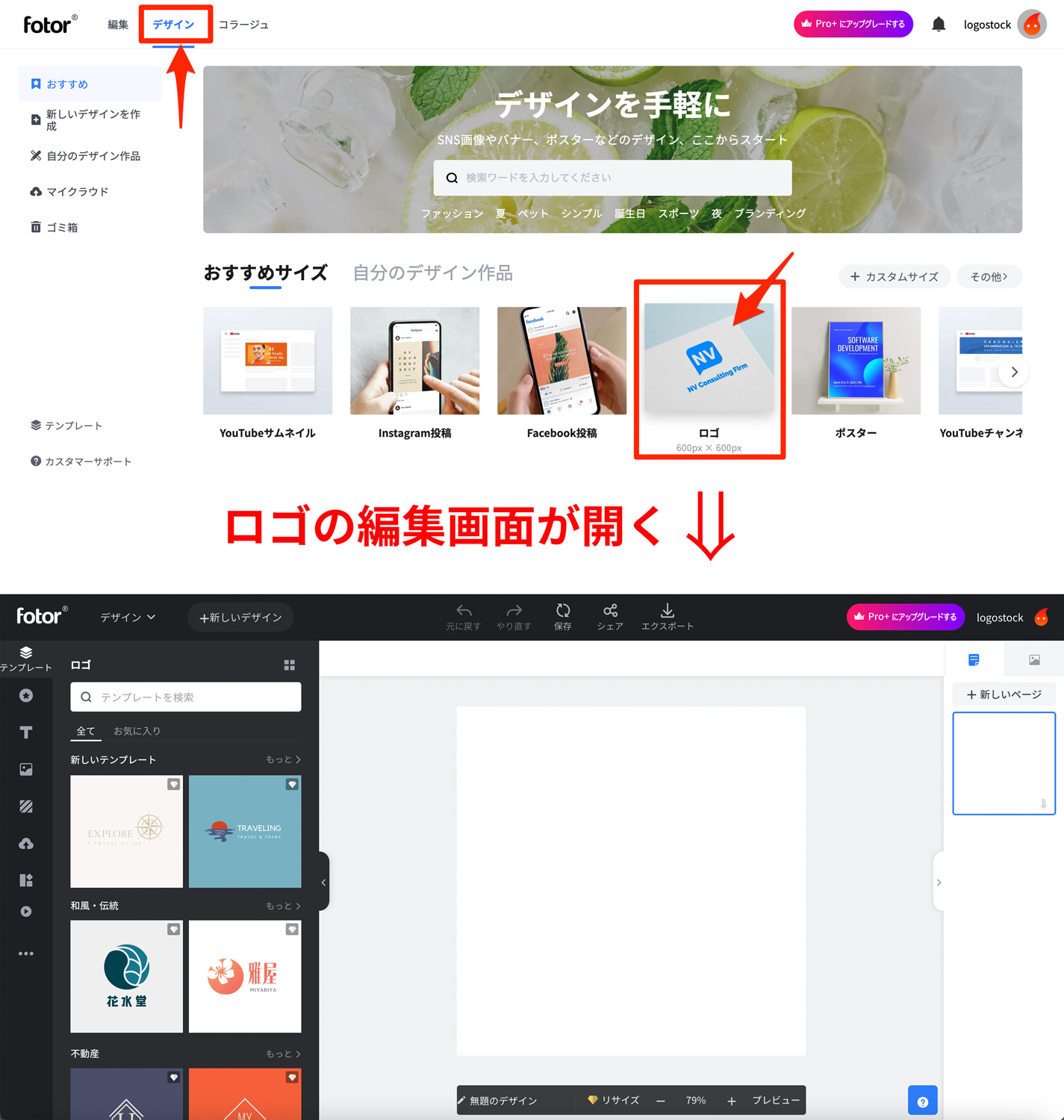
編集画面の左側からロゴの「テンプレート」を選びます。
「検索」をしてジャンルを絞り込むことも可能です。
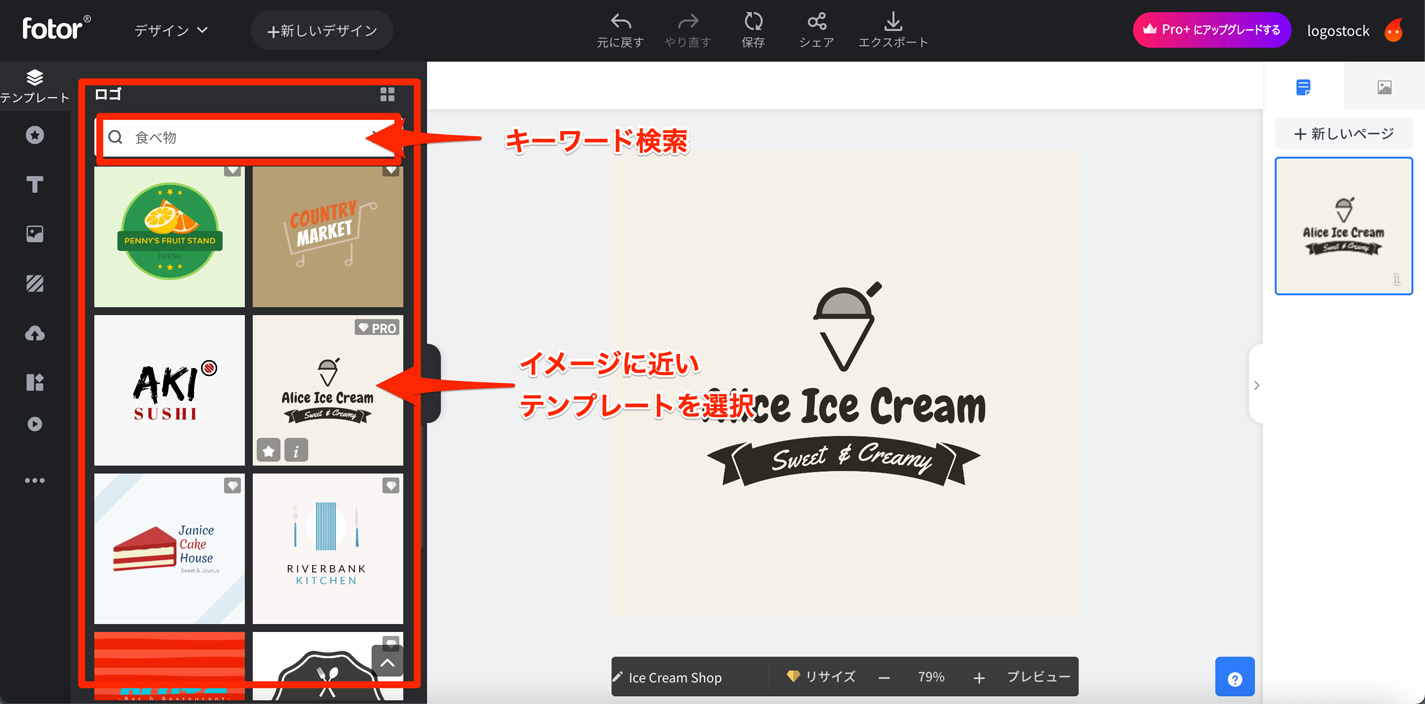
テンプレートではサンプル文字になっているので、自分のつくりたいロゴの名称に変更します。
またフォントも2021年8月現在360種ほど用意されているので、いろいろ変更してみると良いと思います。
フォントが変わるとロゴの雰囲気がぐっと変わります。
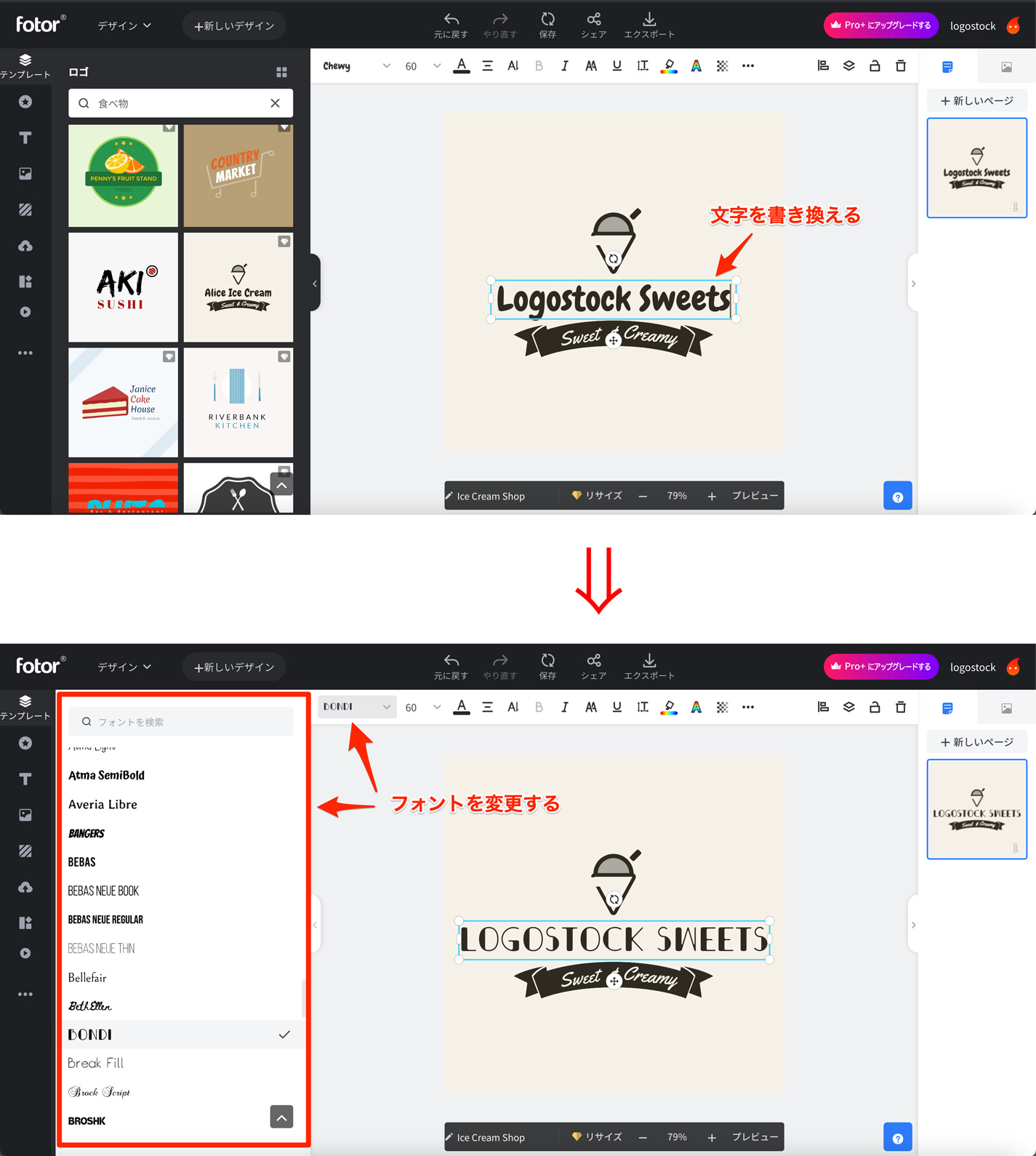
マーク部分などのパーツは、一つ一つ色を変えることができます。
また、パーツの位置や大きさを変えたり、新たな素材を追加したりも可能です。
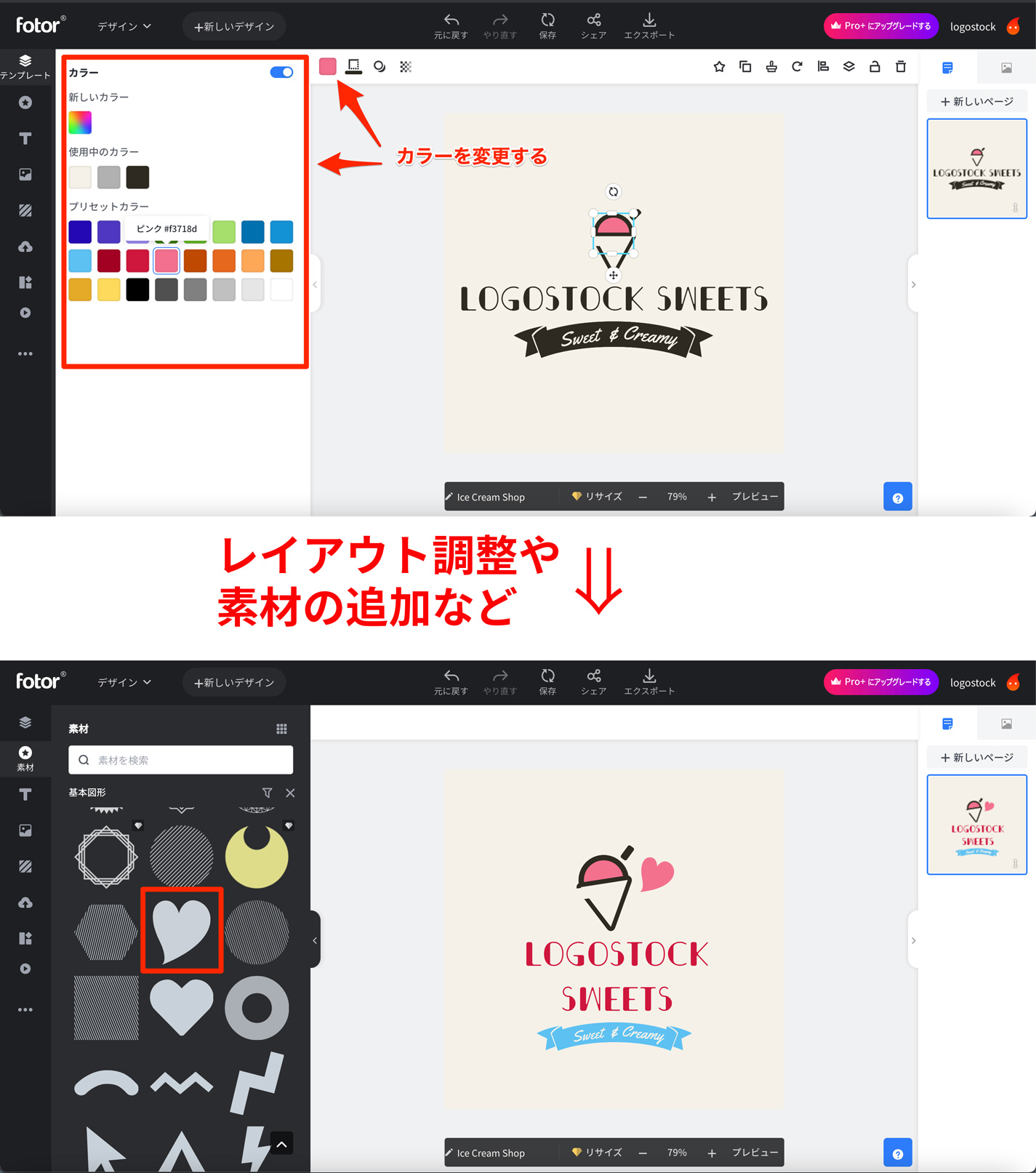
ロゴは、縦組み横組みなどレイアウトのバリエーションが必要になってくる場合があります。
右側に表示されている作ったロゴをコピーして「新しいページ」を用意し、レイアウトを編集してバリエーションパターンを作っていくことができます。
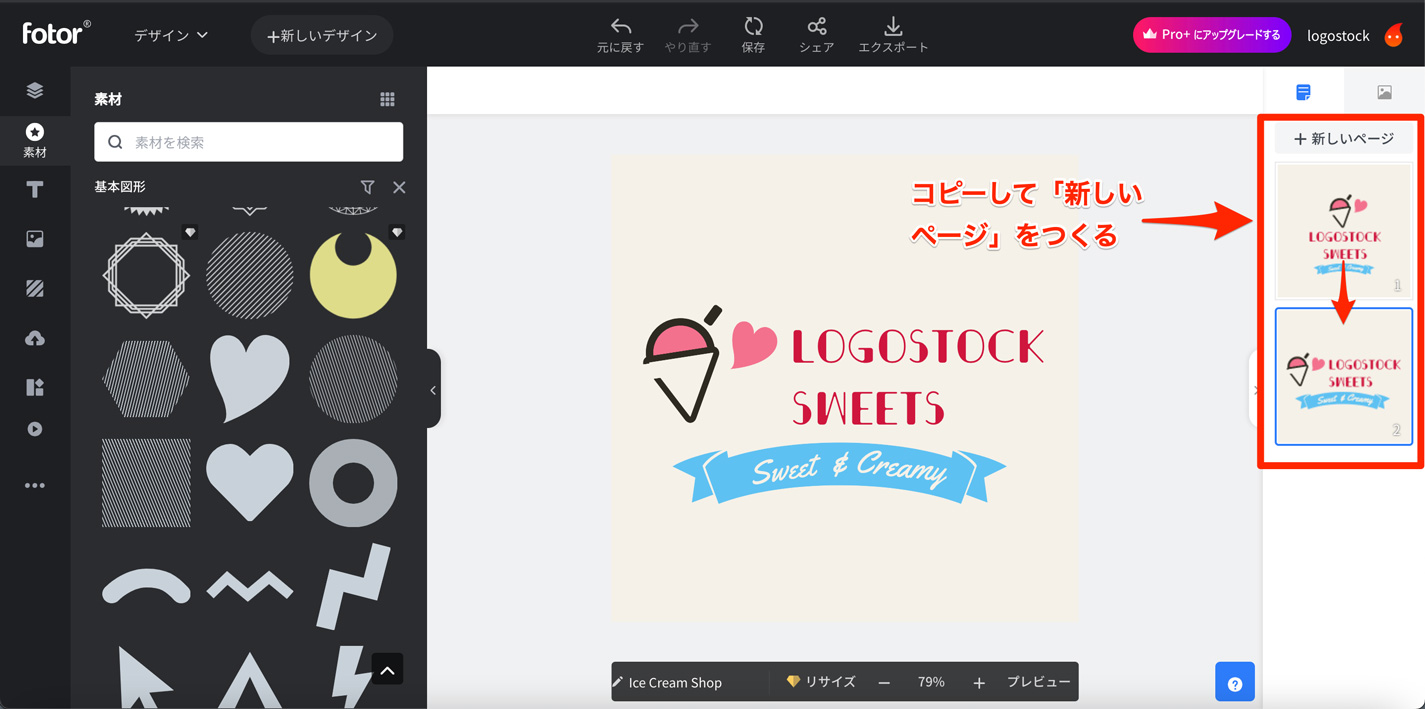
完成したら上部メニューのエクスポートから画像のダウンロードができます。
書き出しファイル形式は、JPG、PNG(透明な背景)、PDFとなっています。
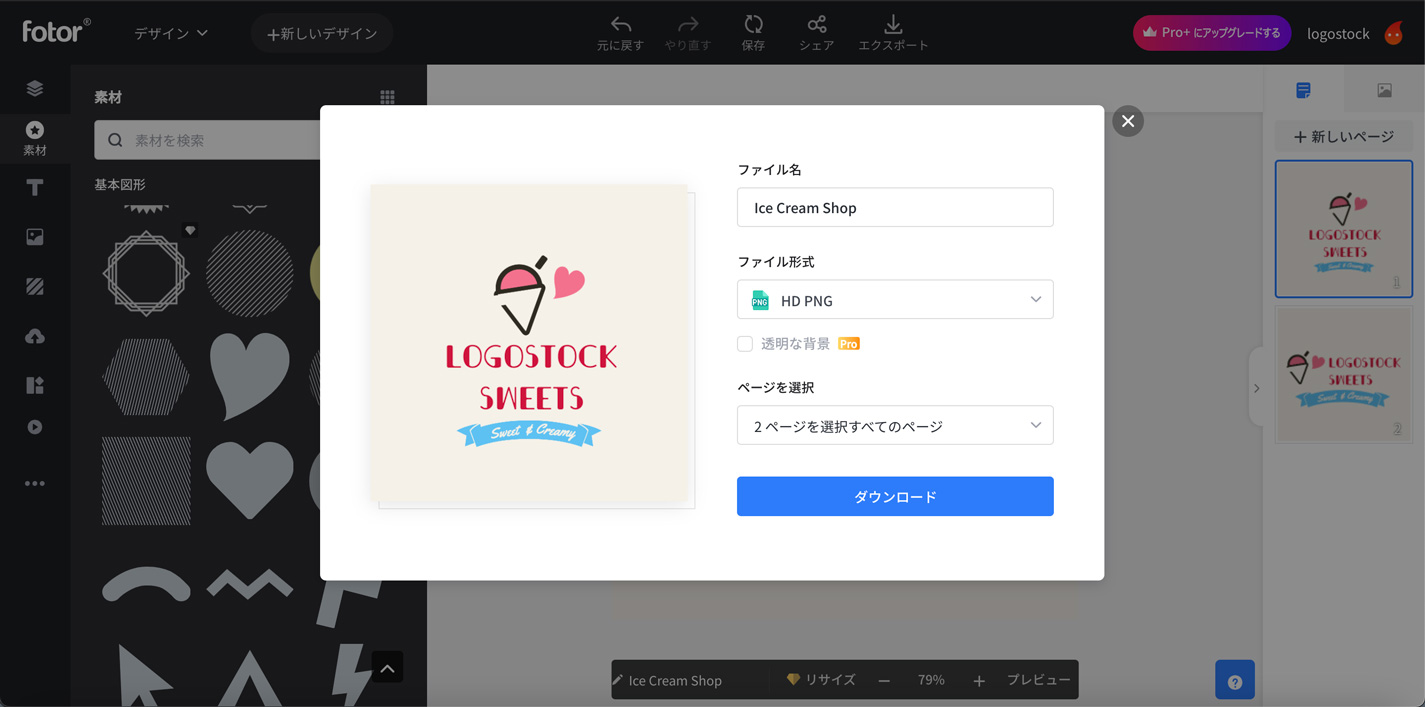
Fotorのロゴづくりは、もともと良い感じのロゴになっているテンプレを元に修正しながら作っていくプロセスのため、サクサクと作れるのが魅力です。
ただ、ロゴのテンプレートが2021年8月現在は330点となっており、ビジネスのジャンルによってはしっくりくるテンプレートがない場合もあると思います。
テンプレートは随時追加されていっているそうなので、今後に期待です。
また、Fotorでは、ロゴだけでなくビジネスに必要なさまざまなビジュアルもつくることができるのも利点でしょう。
そして、商用利用可能な素材が豊富なので、創業初期やスモールビジネスのロゴやビジュアル作成などに役立つツールだと思います。
画像加工編集デザイン「Fotor」へ
Fotorのロゴツール紹介ページ
この記事を書いた人

ロゴストックの中の人。管理、運営をしています。
想いや魅力を伝えるロゴの面白さを広めるをテーマに活動をしているロゴデザイナー。
オリジナルロゴ制作のご依頼や相談はこちらから→DONUT DESIGN